Události živého týmu: Zakázat anonymní dotazy

V současnosti není možné zakázat anonymní dotazy na živých událostech Microsoft Teams. I registrovaní uživatelé mohou posílat anonymní dotazy.
Hledáte spolehlivý převodník MOV na MP4? Podívejte se na tento seznam video konvertorů a najděte ty nejlepší aplikace.
Pokud vlastníte nějaké produkty Apple, jako je Mac, iPhone nebo iPad, musíte být dobře obeznámeni s formátem video souborů MOV. Ačkoli je to standard pro produkty Apple, nezaručuje kompatibilitu a sdílení na všech zařízeních a platformách. Kromě toho mají soubory MOV obvykle vysokou přenosovou rychlost, takže můžete očekávat velké velikosti souborů pro videa ve formátu MOV.
Chcete-li svá videa spouštět na všech zařízeních, bez námahy je streamovat a sdílet je s ostatními bez jakýchkoli potíží, musíte soubory MOV převést do globálně akceptovaného formátu video souborů, jako je MP4. MP4 je mezinárodní standardní formát souborů nejvhodnější pro použití na různých platformách. Schopnost komprese snižuje přenosové rychlosti v tomto formátu, což má za následek menší velikosti souborů pro snadné streamování.
Jak jistě chápete, převod vašich souborů MOV na MP4 by byla skvělá iniciativa z vašeho konce, abyste se ujistili, že vaše videa lze přehrávat na jakémkoli zařízení a platformě. Tak na co čekáš? Pojďme si projít tento seznam nejlepších aplikací pro převod MOV na MP4 a vybrat si tu, která vyhovuje vašim potřebám.
Nejlepší převodníky MOV do MP4
Adobe Express
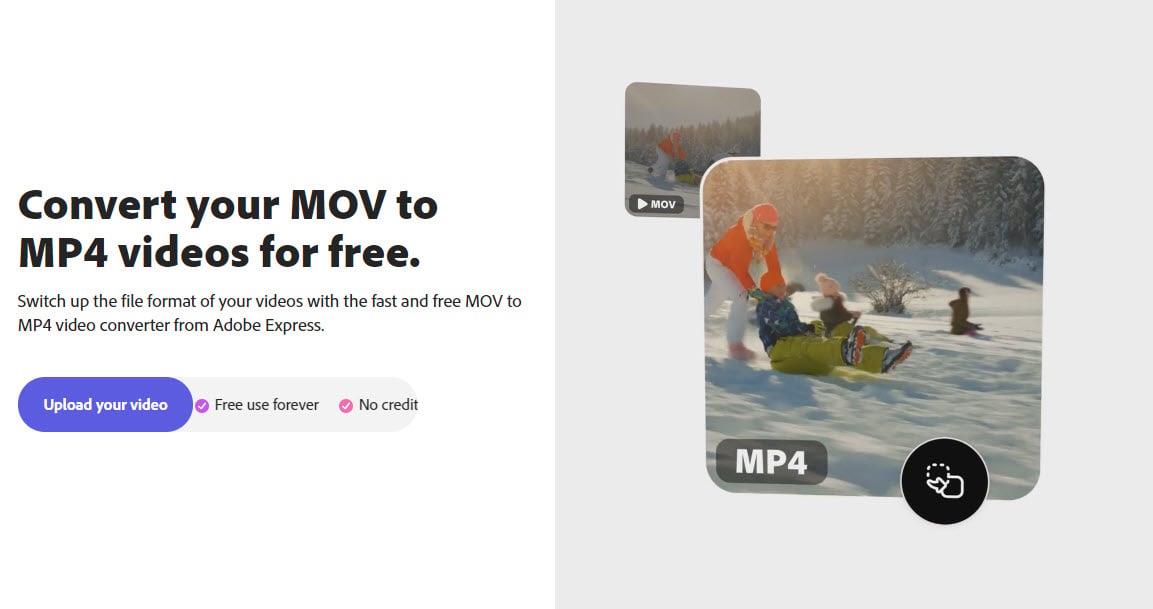
Nejlepší převodník MOV na MP4 Adobe Express
Adobe Express není pouze bezplatná platforma, která funguje jako převodník MOV na MP4; umožňuje také převádět soubory bleskovou rychlostí. Jediné, co musíte udělat, je nahrát soubor MOV ze svého počítače na tuto cloudovou platformu pomocí funkce přetažení nebo procházením umístění.
Ke konverzi můžete nahrát až jednu hodinu dlouhé video soubory MOV. Poté vám Adobe Express také umožňuje oříznout nebo oříznout soubor a zkontrolovat náhled. Pokud nechcete zvuk, můžete dokonce ztlumit výstupní soubor.
Toto řešení navíc nezahrnuje stahování softwaru, což šetří váš čas a úložný prostor. Chcete-li si však stáhnout výsledný soubor MP4, musíte se na této platformě zdarma zaregistrovat.
Čtěte také: Oprava chyby při převodu zoomu se nezdařila
VLC Media Player
VLC Media Player je populární open-source video přehrávač, který lze nalézt na většině počítačů na světě. Pokud ho také máte, nemusíte nikde jinde hledat převodník MOV na MP4. Ano, slyšeli jste dobře!
Tato aplikace je také schopna převádět soubory MOV do formátu MP4. Metoda je také přímočará. Můžete otevřít software a stisknout CTRL + R. Klikněte na tlačítko Přidat a vyberte soubory MOV ze systému.
Nyní klikněte na tlačítko Převést / Uložit a na další obrazovce otevřete rozevírací nabídku profilu a vyberte možnost Video – H.264 + MP3 (MP4). Vyberte umístění cílového souboru a klikněte na Start.
Přečtěte si také: Vyřešeno: Chyba VLC „401 Unauthorized“ při stahování titulků
Movavi
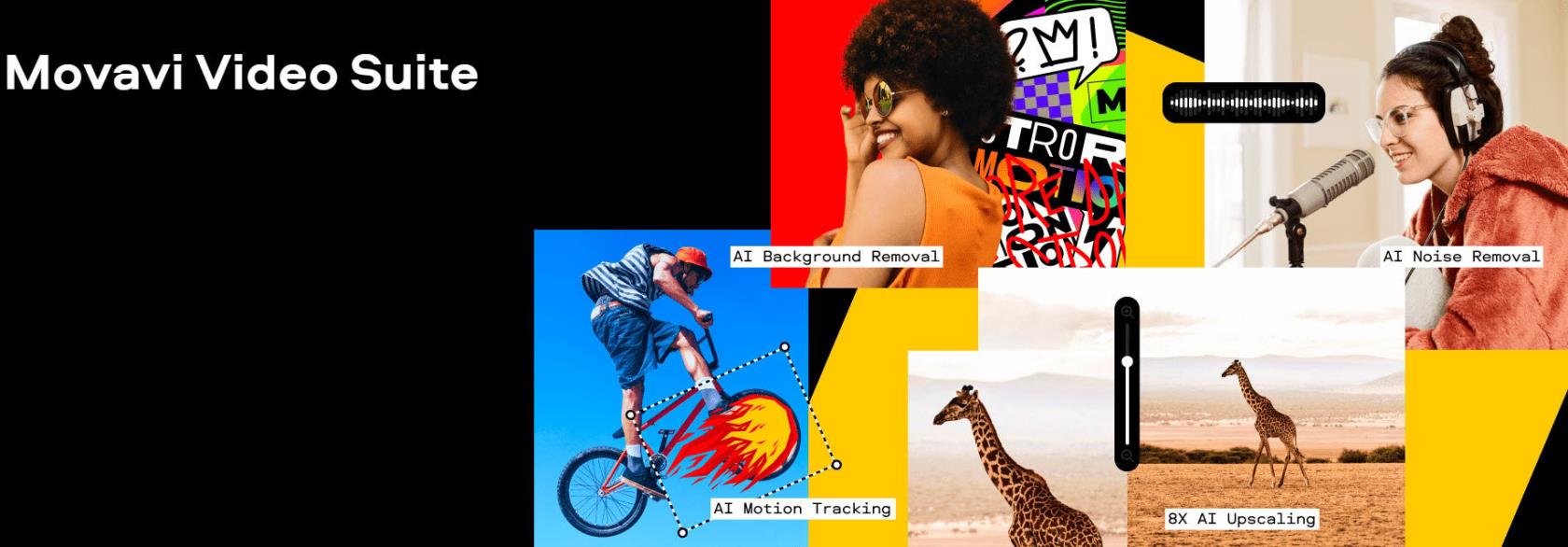
Snímek obrazovky pro Movavi MOV to MP4 Converter
Movavi je převodník MOV na MP4, který funguje v cloudu a zároveň nabízí samostatné softwarové aplikace ke stažení pro Windows a Mac pro velké soubory. Tuto platformu si tedy můžete vybrat bez ohledu na to, jaké jsou vaše požadavky. Tato efektivní aplikace, která proces konverze nezahrnuje žádnou ztrátu kvality.
Využívá technologii SuperSpeed, která dokáže převést velké soubory během několika minut. Kromě převodu nabízí aplikace další editační funkce, jako je oříznutí, oříznutí a otočení. Kromě toho můžete přidat titulky, upravit datový tok, změnit parametry barev a nakonfigurovat rozlišení videa.
Během převodu vám Movavi také nabízí možnost komprimovat soubory. Můžete si vybrat požadovanou velikost a kvalitu souboru, protože software vám může zobrazit náhledy videa.
Freemake
Freemake je robustní platforma pro konverzi souborů MOV. Můžete jej dokonce použít ke konverzi online videí. Tento bezplatný nástroj nepřichází bez jakýchkoli zkoušek nebo omezení a je zcela zdarma. Pomocí této aplikace můžete také převádět soubory libovolné velikosti a více videoklipů najednou.
Má také snadno použitelné rozhraní, které mohou používat i začátečníci. Kromě toho dokáže překódovat soubory 4K, 1080p a 720p z Blu-ray, HD kamer a videokamer bez jakékoli ztráty kvality.
HitPaw
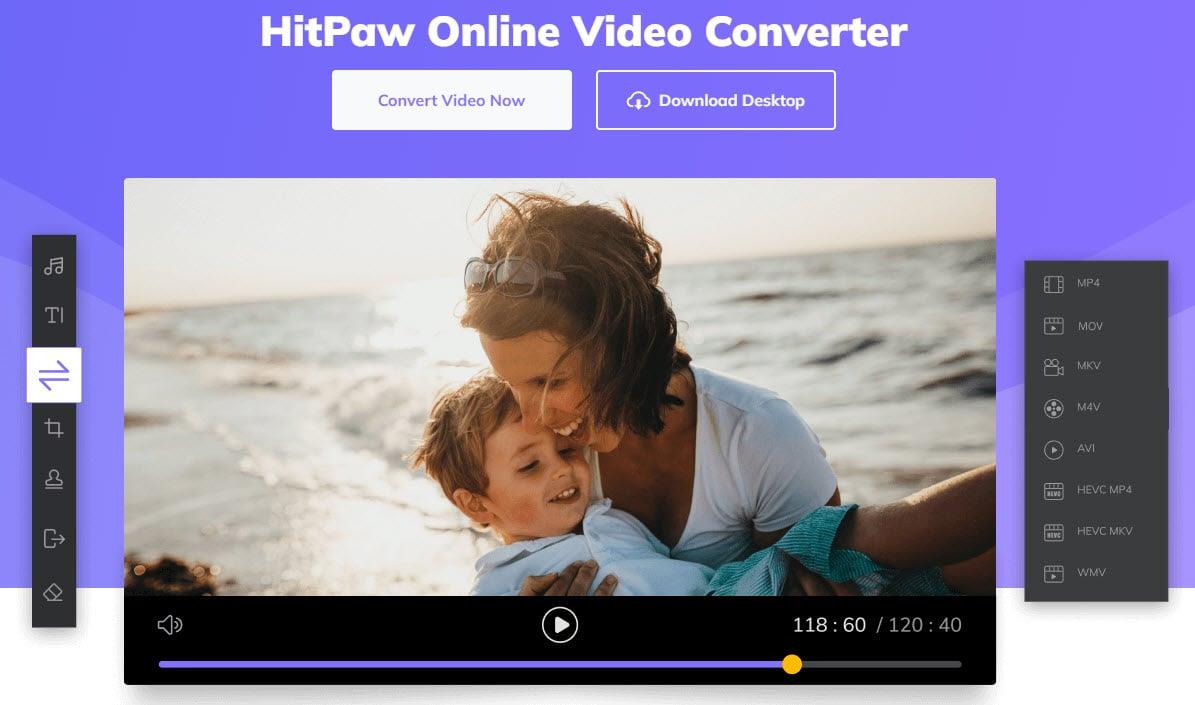
Webové zobrazení pro online video konvertor HitPaw
Převodník HitPaw MOV na MP4 nabízí 60x rychlejší převod s plnou akcelerací GPU a CPU. Nyní můžete použít tuto online platformu nebo si stáhnout software do počítače pro snadnou konverzi. Nemá dokonce žádná omezení, reklamy nebo vodoznaky.
HitPaw se také stará o soukromí a bezpečnost vašich souborů. Nabízí tedy 100% bezpečné připojení, takže tyto soubory můžete prohlížet nebo upravovat pouze vy. Pokud chcete, můžete přidat více videí pro převod a nástroj je převede v dávce.
FonePaw Video Converter Ultimate
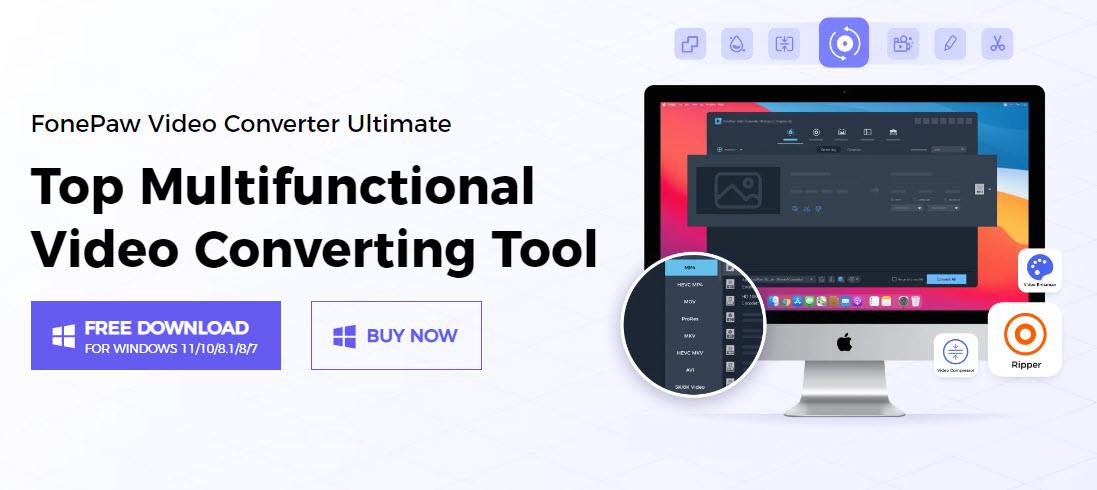
FonePaw Video Converter Ultimate
FonePaw Video Converter Ultimate je robustní aplikace pro převod videa pro uživatele Windows a Mac. Podporuje řadu výstupních formátů zvuku a videa, včetně MP4. Při použití tohoto softwaru pro konverzi souborů MOV si můžete být jisti, že nedojde ke ztrátě kvality.
Pokud jde o rychlost konverze, tento nástroj vám nabízí 30x vyšší rychlost než jiné aplikace. Podporuje také rozlišení videa 4K pro konverzi a dávkovou konverzi více souborů. FonePaw navíc využívá technologii AI k automatickému odstranění šumu videa a snížení otřesů.
CloudConvert
CloudConvert je výkonná aplikace pro převod videa, která také dokáže převádět MOV na MP4. Kromě počítače můžete nahrávat zdrojové soubory z Disku Google, Dropboxu, OneDrive nebo podle adresy URL. Kromě toho je zde také k dispozici možnost přidat více souborů pro dávkovou konverzi.
Před převodem můžete provést nezbytné úpravy souborů, jako je rozlišení, poměr stran, FPS, profil, zvukový kodek, video kodek, přenosová rychlost zvuku, zvukové kanály, hlasitost, titulky, vodoznak a oříznutí.
Čtěte také: Co je to kodek?
Animaker
S Animakerem je převod MOV na MP4 vzdálený pouhým kliknutím. Přejděte na tento online nástroj a začněte převádět velké soubory. Můžete dokonce přetahovat soubory MOV ze svého počítače. Animaker podporuje až 20 GB souborů MOV.
Po nahrání souboru pro převod můžete soubor oříznout, aby byl kratší, nebo jej převrátit a změnit zrcadlený záznam. Můžete také upravit hlasitost zvuku video souboru nebo zvolit jeho ztlumení. Kliknutím na Stáhnout získáte soubor ve formátu MP4. Z aplikace můžete také sdílet video na více než 20 sociálních platformách.
Veed
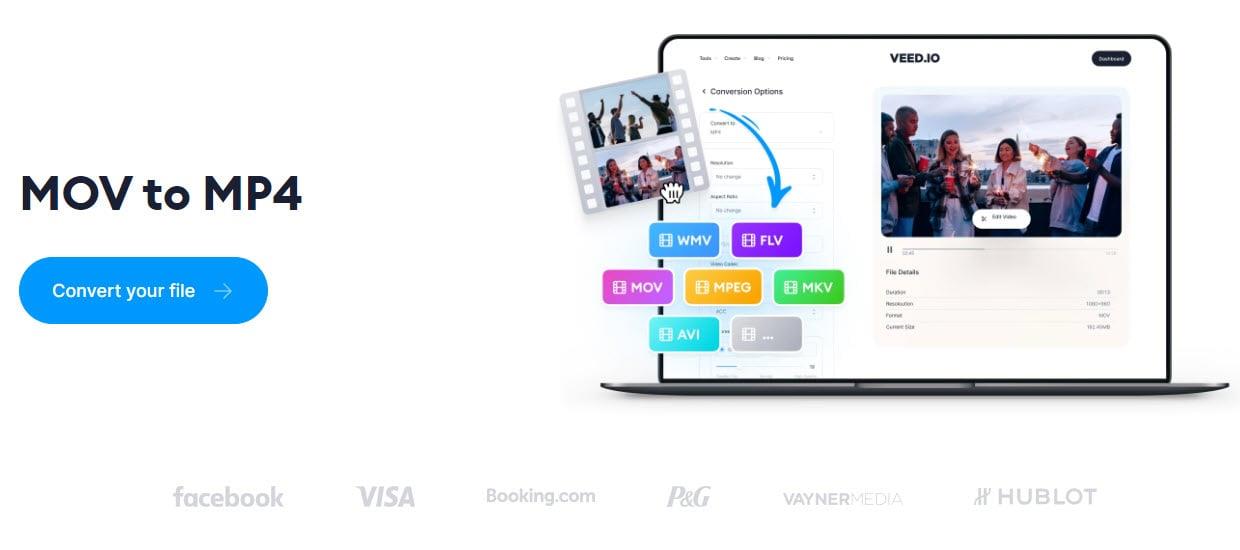
Převodník MOV na MP4 Veed
Hledáte online platformu pro převod souborů Mov do vysoce kompatibilního formátu MP4? Pokud ano, Veed by měl být vaší volbou. Zde stačí pouze jedno kliknutí k nahrání souboru MOV na tuto online platformu. Poté můžete vybrat MP4 jako výstupní formát souboru a kliknutím na Převést video převedete MOV na MP4.
Můžete také kliknout na Pokročilá nastavení převodu, kde můžete změnit rozlišení videa, poměr stran, FPS, vzorkovací frekvenci a zvukové kanály. Pokud nechcete, aby byl převeden celý soubor, můžete dokonce oříznout zdrojový soubor a ponechat si pouze část nezbytnou pro převod.
Přečtěte si také: Windows 11: Jak oříznout video
Wondershare UniConverter
Wondershare UniConverter je další populární konvertor MOV na MP4, který zachovává původní kvalitu zdrojového video souboru s plnou akcelerací GPU. To vám umožní upravovat vaše videa při převodu vašich video souborů MOV. Jeho vícevláknová technologie akcelerace GPU posouvá rychlost konverze na další úroveň.
Wondershare UniConverter také přichází s pokročilou podporou kódování – komplexní formáty kodéru jako AV1 a CFHD mohou vyřešit vaše obavy z nepodporovaných formátů. Navíc vám umožňuje snížit velikost videa z 30 % na 100 % s téměř nulovou ztrátou kvality.
Převodník MOV do MP4: Časté dotazy
Snižuje převod MOV na MP4 kvalitu?
Ne, převod MOV do MP4 nemusí nutně vést k nekvalitním výstupním souborům. I kdyby došlo ke ztrátě kvality, byla by tak minimální, že si toho ani nevšimnete.
Jaká je výhoda MP4?
Největší výhodou formátu MP4 je jeho univerzální přijetí. Můžete jej spustit na více platformách, jako jsou Windows, Mac, Android, iOS atd. Tento soubor má vysokou míru komprese, což má za následek malou velikost souboru. MP4 navíc podporuje připojení metadat k vašim videím.
Mám pro YouTube používat MOV nebo MP4?
Možná budete chtít místo MOV použít MP4 pro YouTube. YouTube doporučuje používat formát MP4 s video kodekem H. 264 a zvukovým kodekem AAC. Zajišťuje vysoce kvalitní soubor, aniž by si vybral daň z velikosti souboru. YouTube však podporuje i souborový formát MOV, takže tam můžete nahrávat i videa ve formátu MOV pro HD kvalitu.
Závěr
Protože soubor MOV nejlépe podporují zařízení Apple, uživatelé systémů Windows a Android mohou mít potíže se spuštěním tohoto formátu souboru. Převod do globálně kompatibilního a standardního formátu souboru je tedy nutností. Nic nemůže být lepší než MP4, pokud jde o převod souborů MOV.
Zde jsem diskutoval o nejlepších nástrojích pro převod MOV na MP4. Většinu těchto aplikací lze stáhnout do počítače, zatímco některé mohou provádět převod na své cloudové online platformě.
Nikdy nevíte, kdo má potíže s převodem souborů MOV, takže nezapomeňte tento článek sdílet se všemi svými přáteli. Otevřeno je také naše pole pro komentáře, kde můžete sdílet své zkušenosti s těmito nástroji nebo celým procesem převodu. Dále si přečtěte o bezplatném softwaru pro úpravu videa pro Windows 11 .
V současnosti není možné zakázat anonymní dotazy na živých událostech Microsoft Teams. I registrovaní uživatelé mohou posílat anonymní dotazy.
Spotify může být nepříjemné, pokud se automaticky otevírá pokaždé, když zapnete počítač. Deaktivujte automatické spuštění pomocí těchto kroků.
Udržujte cache v prohlížeči Google Chrome vymazanou podle těchto kroků.
Máte nějaké soubory RAR, které chcete převést na soubory ZIP? Naučte se, jak převést soubor RAR do formátu ZIP.
V tomto tutoriálu vám ukážeme, jak změnit výchozí nastavení přiblížení v Adobe Reader.
Pro mnoho uživatelů aktualizace 24H2 narušuje auto HDR. Tento průvodce vysvětluje, jak můžete tento problém vyřešit.
Microsoft Teams aktuálně nativně nepodporuje přenos vašich schůzek a hovorů na vaši TV. Můžete však použít aplikaci pro zrcadlení obrazovky.
Ukážeme vám, jak změnit barvu zvýraznění textu a textových polí v Adobe Reader pomocí tohoto krokového tutoriálu.
Potřebujete naplánovat opakující se schůzky na MS Teams se stejnými členy týmu? Naučte se, jak nastavit opakující se schůzku v Teams.
Zde najdete podrobné pokyny, jak změnit User Agent String v prohlížeči Apple Safari pro MacOS.






